Како променити име за приказ у Гоогле таблицама
мисцеланеа / / August 04, 2021
Већину времена, када радите на програму за дељене листове, свака ревизија је означена корисничким именом уместо приказним именом. На пример, ако сте пријављени на своје Гоогле табеле помоћу Гмаил налога, рецимо албертпхиллип7846@гмаил.цом, ревизије ће бити приказане са именом албертпхиллип7846. Ако желите да промените име за приказ у Гоогле табелама, следите доњи водич.
Гоогле табеле су данас веома популарне међу корисницима младе генерације, стартаповима и организацијама. Док Мицрософт Екцел и даље доминира када су у питању апликације за табеларне прорачуне, Гоогле таблице свакако добијају на значају. Обе ове платформе деле сличан интерфејс и прилично су згодне за рад. Међутим, људи који користе Гоогле табеле понекад наиђу на различите проблеме, а једно од популарних је како променити име за приказ у Гоогле табелама.
Имати шаљива имена као што је албертпхиллип7846 могло би изгледати прилично непрофесионално радити за компанију или организацију. Стога, ако желите да промените име за приказ у Гоогле табелама, следите наша детаљна упутства и то бисте требали учинити у кратком року.
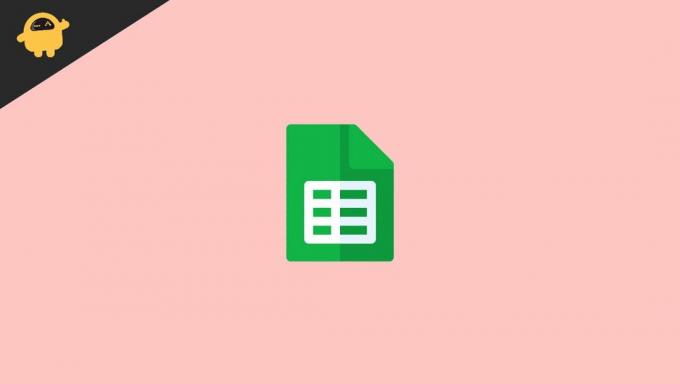
Како променити име за приказ у Гоогле табелама?
Промена приказаног имена Гоогле табела неће потрајати неколико минута. Следећи кораци ће вам помоћи да постигнете оно што сте тражили.
- Прво се пријавите на свој Гоогле налог у прегледачу.

- Сада кликните на икону профила и изаберите „Управљајте својим Гоогле налогом“.

- Идите на Лични подаци из левог менија на екрану.

- У одељку „Основни подаци“ кликните на икону стрелице поред имена.
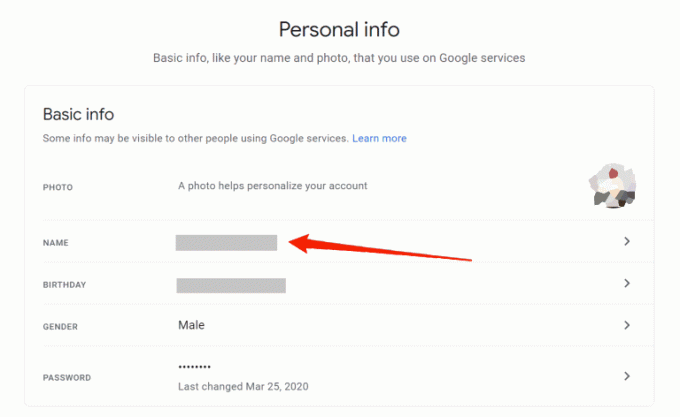
- Унесите име и презиме које желите да прикажете у Гоогле табелама.
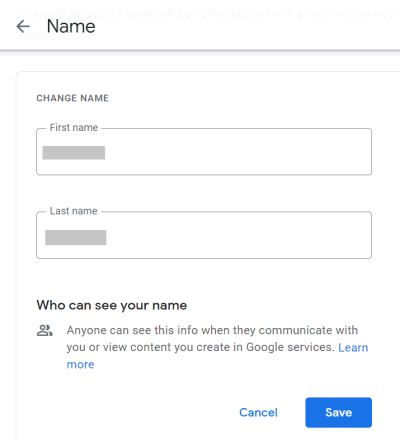
Огласи
- Кликните на Сачувај да бисте сачували промене и завршили сте.
Упамтите да промене које ћете сачувати неће се појавити само у вашим Гоогле табелама, већ и сви други Гоогле производи укључују Гоогле документе, слајдове и друге. Осим тога, Гоогле вам такође дозвољава да поставите надимак који се може користити уместо приказаног имена ако га не желите поставити. Да бисте поставили надимак на свом Гоогле налогу, можете наставити са следећим корацима.
- Висит https://aboutme.google.com.
- У оквиру Основни подаци кликните на икону стрелице поред картице Име.
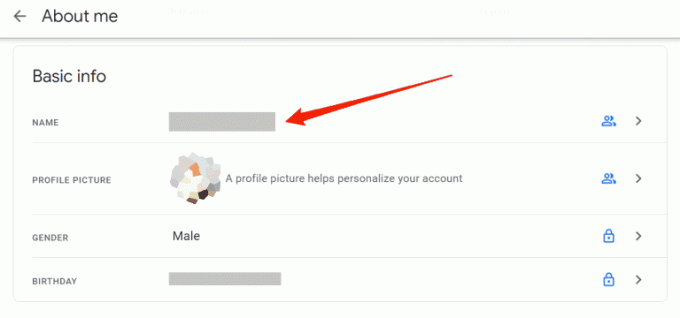
- Можете видети две опције, једну за уређивање имена, а другу за постављање надимка.

Огласи
- Кликните на икону оловке поред картице Надимак да бисте поставили нови надимак.
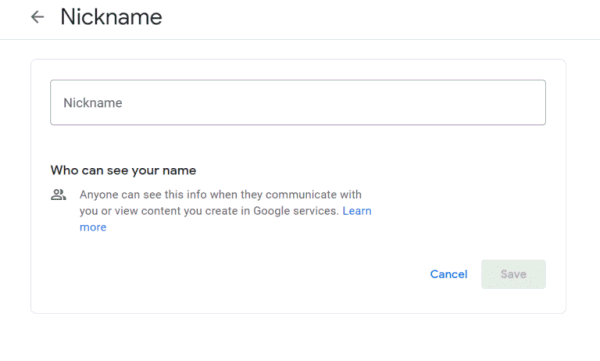
- Унесите име које вам се свиђа и кликните на дугме Сачувај да бисте га сачували.
Закључак
Дакле, видите, промена имена за приказ у Гоогле табелама ипак није велика ствар. У ствари, аутоматски ће променити назив на свим осталим Гоогле производима одједном. Најбољи део је што можете променити име више пута јер нема ограничења.
Међутим, ако користите налог који је две недеље старији или више, постоји ограничење да не можете да промените име више од три пута у минути. Али сигуран сам да то није нешто због чега бисте требали бити забринути. Јавите нам да ли вам је овај чланак био од помоћи и поделите своја прошла искуства и борбе док покушавате да промените име за приказ на Гоогле -у.



![Како инсталирати Стоцк РОМ на Вго Тел Вентуре В9 [датотека фирмвера]](/f/9a567fee0780e3578f98034ed3e9e515.jpg?width=288&height=384)